当サイトでは、現在、ドメイン管理を「お名前.com」、サーバー管理を「エックスサーバー」で行っています。
ドメイン管理:「お名前.com」
サーバー管理:「エックスサーバー」
ドメイン管理:「エックスサーバー」
サーバー管理:「エックスサーバー」
今回、お名前.comで管理しているドメインをエックスサーバーへ移管しました。移管前は不安がありましたが、実際にやってみると拍子抜けするほど簡単にできましたので、その手順をご紹介します。
- お名前.comでドメイン、エックスサーバーでサーバーを管理している方
- ドメインとサーバーの管理会社を一本化し、支払いをまとめたい方
※お名前.comでドメインを契約済み、エックスサーバーでレンタルサーバーを契約済みであることを前提とします。
ドメイン移管の理由
お名前.comでのドメイン管理に特に問題はなかったのですが、エックスサーバーの「ドメイン維持費無料キャンペーン(新規・移行どちらも対象)」に魅力を感じ、移行を決めました。
支払い先を1つに
当サイトで使用している.infoドメインは、取得こそキャンペーンで無料でしたが、年間維持費が1,500円前後かかります。また、ドメイン管理がお名前.com、サーバー管理がエックスサーバーと管理会社が違うため、支払いも別々でした。
エックスサーバーは自動更新にしていたので支払い忘れの心配はありませんでしたが、お名前.comは1年ごとの手動更新にしていたため、更新を忘れるとドメイン停止のリスクがありました。
そこで、ドメインとサーバーの管理会社をエックスサーバーに統一し、支払いを一本化することで、更新忘れの心配なくまとめて管理できるようになりました。
ドメイン移管費用
ドメイン移管自体に費用は一切かかりません。そのため、管理会社が無料キャンペーンを実施している時期が移管に最適です。
お名前.comについて
お名前.comのウェブサイトは、管理画面の動作が少々重く、設定変更に時間がかかる点が気になっていました。また、管理画面のメニューが分かりにくく、デザインも頻繁に変わります。さらに、毎日といっていいほど宣伝メールが届くのも少々煩わしく感じていました。
以上の点から、チャンスがあればドメインを移管したいと常々考えていました。
移管のメリット
エックスサーバーでは、年間を通して定期的にドメイン取得無料キャンペーンを行っています。サーバーを契約している限りドメイン維持費は無料になるため、エックスサーバーでまとめてドメイン管理をするのがお得です。
- ドメインとサーバーの管理会社が1つになり、管理が楽になる
- 料金体系が統一され、支払いが簡単になる
- ドメインの更新忘れがなくなる
これらが主なメリットです。正直なところデメリットは感じられず、ドメイン管理とサーバー管理の会社を分ける必要は全くないと感じます。
ドメイン移管の確認ポイント
- ドメインの期限が切れていないか
- ドメインの利用期限が1週間以内になっていないか
- Whois情報公開代行サービスが解除されているか
- 移管元でのドメイン取得から60日以上経過しているか
- 移管元ドメイン管理業者が移管を認めていないか
- お名前.comでは問題ありませんでした。
- ドメイン移管ロックが掛かっていないか
- お名前.comではユーザーが設定しない限りドメイン移管ロックは掛かっていません。
- ドメイン公開データベース(Whois情報)にて、ドメイン登録者連絡先に受信可能な自分のメールアドレスが登録されているか
- 受信可能なメールアドレスが登録されていることが必須です。
移管の手順
私が実際に行った手順をもとに、ドメイン移管の様子を説明していきます。
1.お名前.comでドメイン移管ロックを解除する
基本的に、ドメイン移管ロックはユーザーが設定しない限り、デフォルトで解除状態のはずです。もしロックしている場合は、管理画面より解除してください。
移管ロック解除方法
管理画面にて右上のメニュー一覧を押し、メニューを呼び出します。
メニューの中の「ドメイン移管ロック」をクリックします。
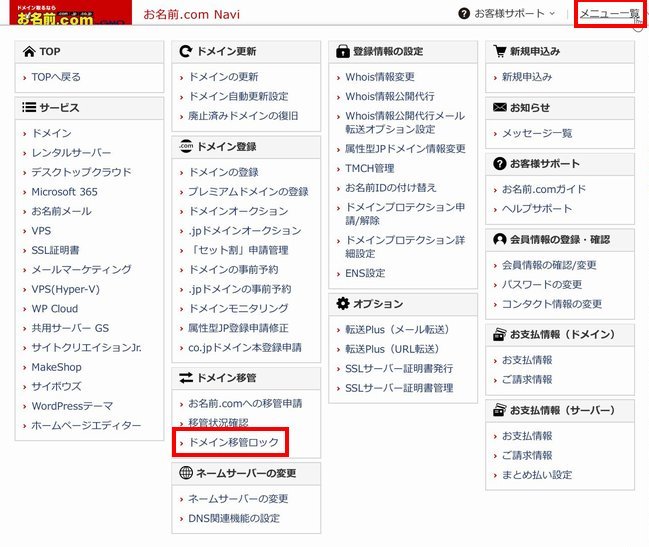
ドメイン移管ロックの画面にて、ステータスが「OFF」になっていることを確認します。
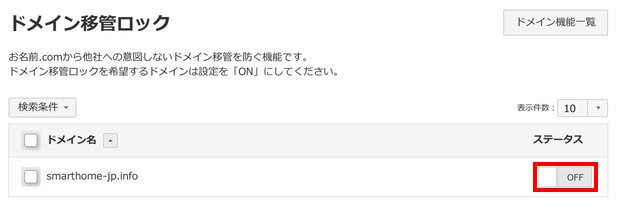
2.Whois情報公開代行サービスを解除
解除し忘れるとドメイン移行に失敗してしまいます。必ずWhois情報公開代行サービスを解除しておきましょう。
Whois情報公開代行サービスとは?
Whoisとは、ドメインの保持者の氏名、住所、電話番号などの登録者情報を誰でも閲覧できる情報提供サービスです。登録者情報はICANN(※)より一般公開することが義務づけられています。 Whois情報公開代行サービスをご利用いただくことで、ドメイン保持者の登録情報から「お名前.com」の情報に代えたうえで一般公開することができます。これによりドメイン保持者のプライバシーが保護されます。
参考:https://www.onamae.com/service/d-regist/option.html
Whois情報公開代行サービス利用有無の確認
管理画面でメニューの「ドメイン」をクリックすると
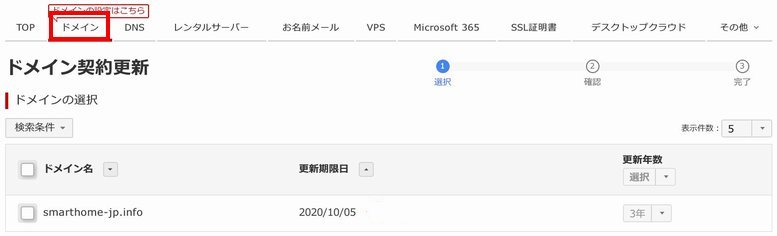
以下の画面が表示されるので、更新期限日とWhois公開代行の欄を確認してください。Whois情報公開代行にチェックが入っていれば、そのサービスを利用していることになるので解除する必要があります。
Whois情報公開代行サービスの解除方法
下記の画面でドメイン名をクリックします。
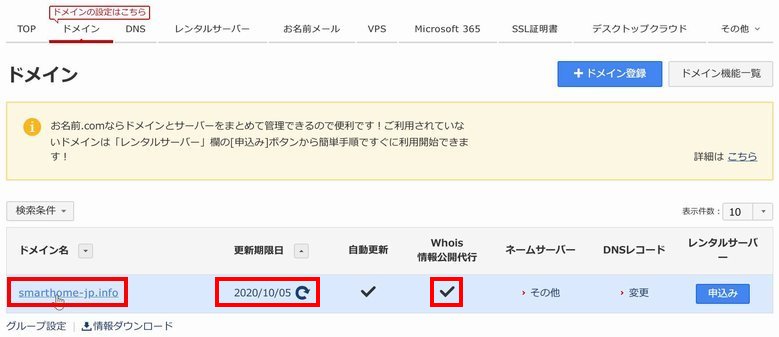
ドメイン詳細画面にて念のため更新期限日を確認します。「ドメイン機能一覧」を押します。
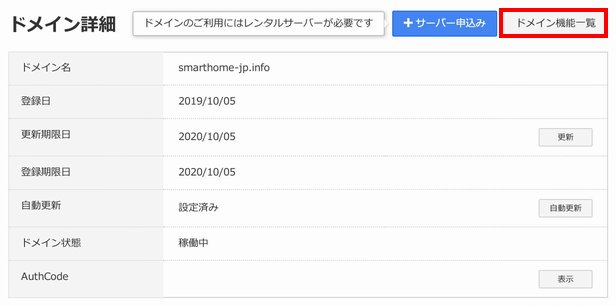
ドメイン機能一覧を少し下にスクロールさせ、「Whois情報公開代行」をクリックします。
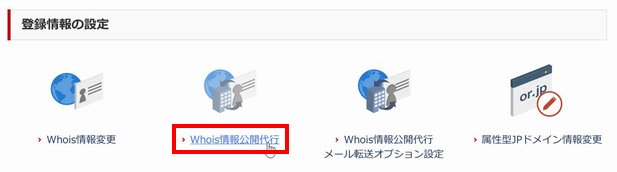
Whois情報公開代行設定メニューにて、右下の「Whois情報公開代行設定の解除はこちら」をクリック
Whois情報公開代行設定メニューにて、右下のWhois情報公開代行設定の解除はこちらをクリック
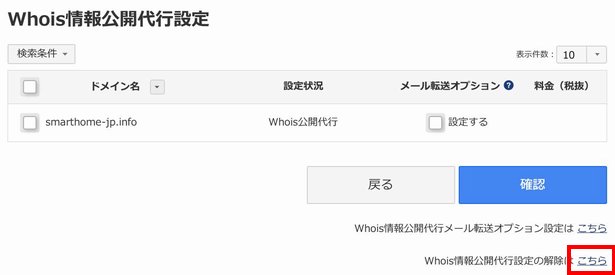
設定変更するドメインにチェックを付け、「確認」をクリックする
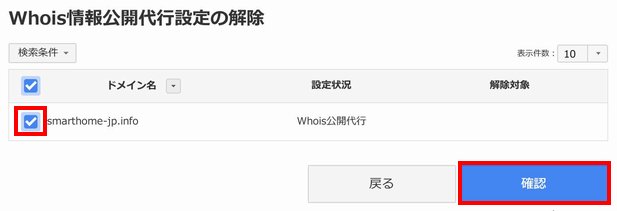
同意欄をクリックしチェックを入れ、「確定」をクリックします。これで設定解除となります。
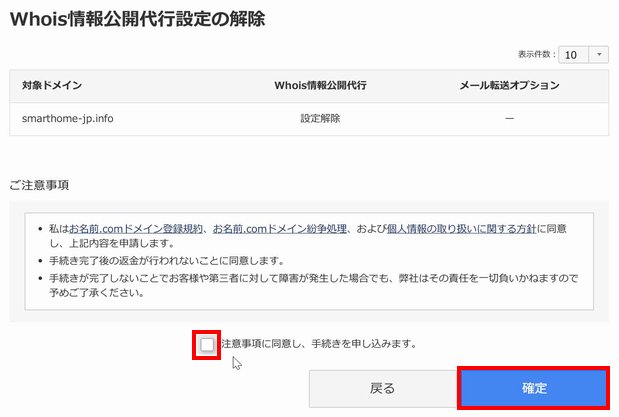
お名前.comからのメールを受信する
解除後、お名前.comより下記タイトルでのメールが届きます。
[お名前.com]Whois情報公開代行 完了通知
3.Whois情報の確認・変更
Whois情報公開代行サービスを解除したため、Whois情報にはあなたの個人情報が掲載されているはずです。ドメインを移管する間、その状態になりますので、移管作業を急ぎましょう。
また、ドメイン移管を完了させるために、受信可能なメールアドレスがWhoisに記載されているか確認する必要があります。
Whois情報確認方法
ドメイン機能一覧メニューにて「Whois情報変更」をクリック
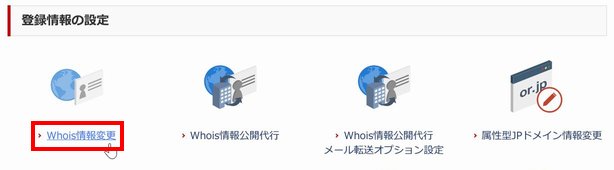
登録名義変更はこちらをクリック
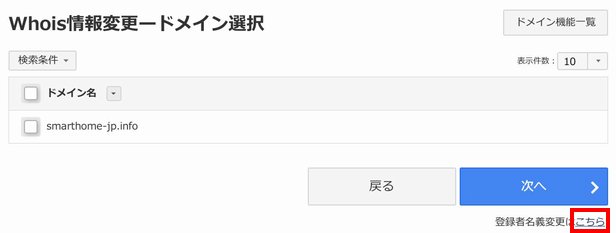
変更するドメイン名にチェックを入れ、「次へ」をクリック
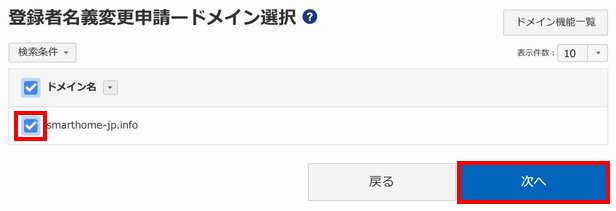
(重要)登録情報画面で連絡先メールアドレスが受信可能なものになっているか確認をしてください。
(注意)メールが受信できないと、ドメイン移行はできません。

4.オースコード( AuthCode )の確認
お名前.comの管理画面でオースコードを確認し、メモに書き留めます。これは認証鍵であり、ドメイン移管にあたり所有者であることを証明するためのものです。エックスサーバーでの移管申請で必要となります。
オースコード( AuthCode )確認方法
管理画面の「ドメイン」→「ドメイン詳細」のAuthCode項目の右側にある「表示」をクリックするとAuthCodeが現れます。
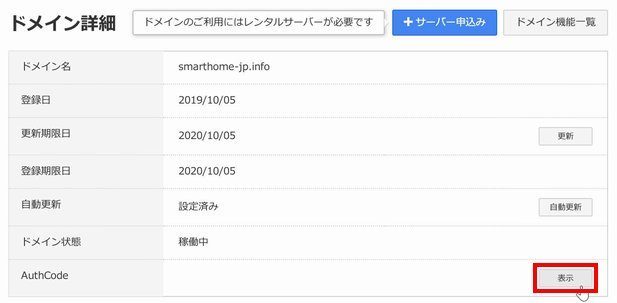
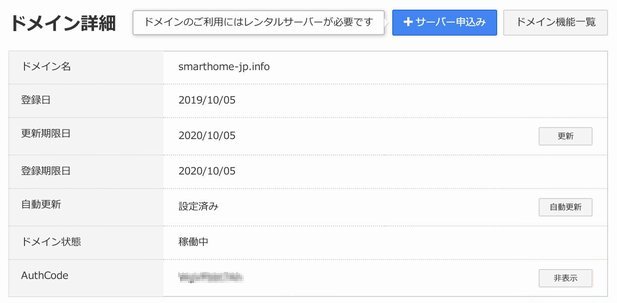
5.エックスサーバーにてドメイン移管申請
エックスサーバーにてドメイン移管申請を行います。その際に手順3.で入手したオースコードを正確に入力してください。1文字でも間違えると移管に失敗するのでコピー&ペーストで入力しましょう。
ドメイン移管申請方法
エックスサーバーの管理画面にて「移管申請」をクリック
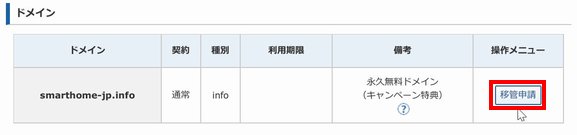
認証鍵にオースコード(AuthCode)を入力し(コピー&ペースト推奨)、「移管申請を行う(確認)」をクリック
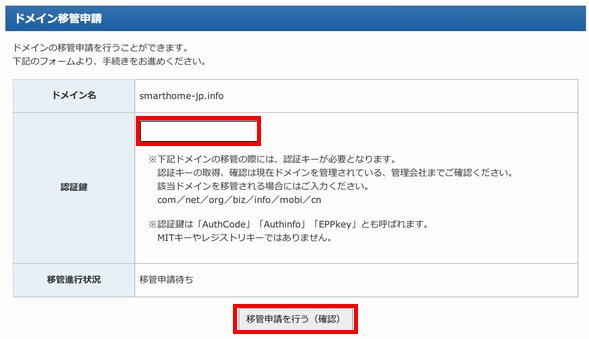
「移管申請を行う(確定)」をクリック
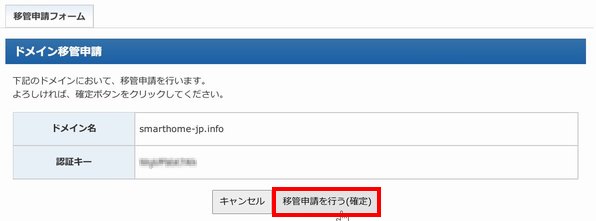
「受け付けました」というメッセージが表示されれば移管申請は完了です。

6.ドメイン移管承認をする(お名前.comよりメールが届く)
お名前.comよりメールが届くので、メール文にあるリンクをクリックします。私の場合、エックスサーバーにて20時過ぎに移管申請を行い、翌日の10時過ぎにメールが届きました。
お名前.comからのメールを受信する
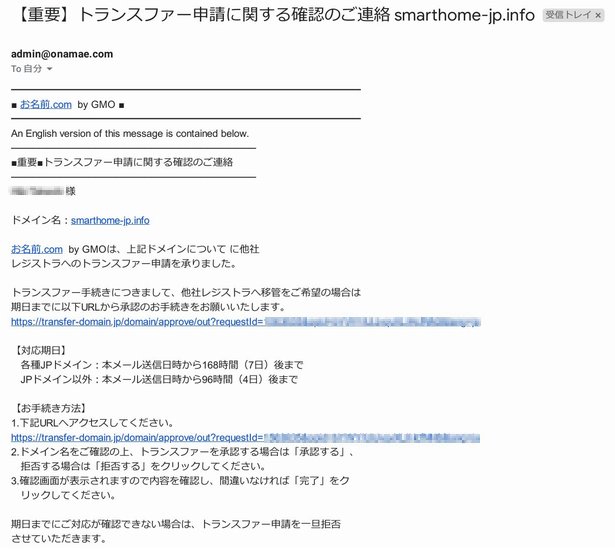
ドメイン移管の承認
リンクをクリック後、お名前.comの他社へのドメイン移管承認フォームへ飛ぶので、下の方にある「承認する」をクリックします。
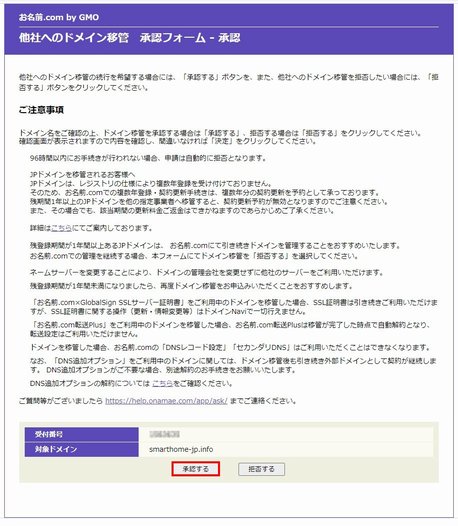
承認フォーム – 確認にて「決定」を押します。
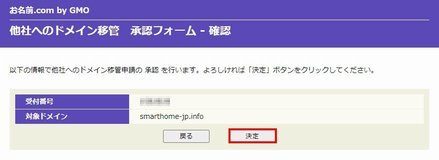
確認決定後、完了となります。これでユーザー側が行う処理は完了しました。
あとはエックスサーバーより移管完了のメールが届くのを待つだけです。
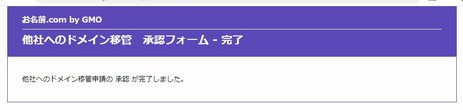
7.エックスサーバーより移管完了のメールが届く
エックスサーバーより以下の移管完了のメールが届いたら、無事にドメイン移管が完了したことになります。
エックスサーバーからのメールを受信する
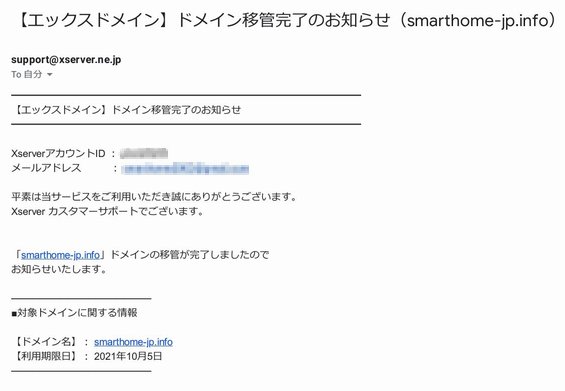
サーバーは元々エックスサーバーを利用しており、設定は引き継がれるため、ドメイン移行後は新たに何かを設定する必要はありません。
以上で移管完了です。お疲れ様でした。
まとめ
ドメイン移管の手順をおさらいしてみましょう。
- お名前.comでドメイン移管ロックを解除
- Whois情報公開代行サービスを解除
- Whois情報の確認と連絡先メールアドレスの確認
- オースコード(AuthCode)の確認
- エックスサーバーにてドメイン移管申請
- お名前.comでドメイン移管承認(メールが届く)
- エックスサーバーより移管完了のメールが届く
いかがでしたか?上記の手順通り行えば、専門知識のない方でも安心してドメイン移行ができるはずです。
私は20時にドメイン移行申請を開始して、翌日16時には移行が完了しましたので、24時間以内に完了するというのは安心できますね。移管の間、特にサイトへの通信が遮断されるといったことはありませんでした。
今回、一番のメリットとしては、エックスサーバーの無料キャンペーンの恩恵が得られ、支払いが1箇所で済むため管理がとても楽になるということです。
現在、エックスサーバーでは定期的にドメイン無料キャンペーンを行っていますので、ドメイン管理、サーバー管理の両方をエックスサーバーにしたい方は、この機会にドメイン移行を検討してみてはいかがでしょうか。

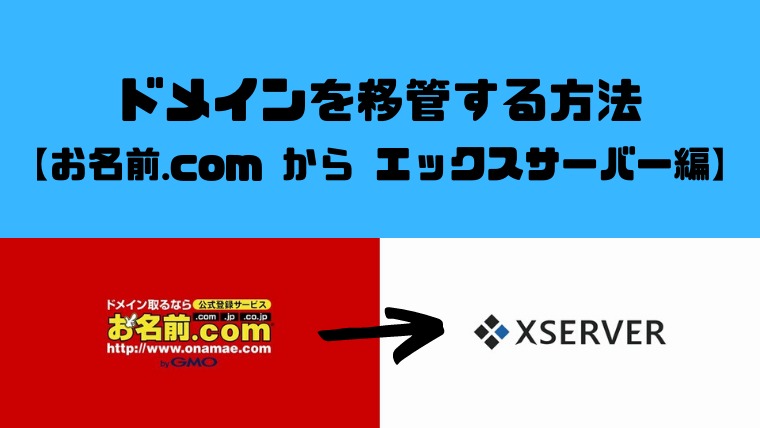
コメント